如何查看电脑有没有无线网卡_如何查看电脑无线网卡 查看电脑有没有无线网卡的方法
发布时间:2017-07-04 13:33:10 浏览数:
今天给大家带来如何查看电脑有没有无线网卡_如何查看电脑无线网卡,查看电脑有没有无线网卡的方法,让您轻松解决问题。
无线网络是现在比较常用的互联网连接方式,连接无线网络必须要有无线网卡,很多小伙伴可能不太了解自己的电脑是否有无线网卡,那么要怎么查看电脑有没有无线网卡呢?下面是学习啦小编整理的查看电脑有没有无线网卡的方法,供您参考。
查看电脑有没有无线网卡的方法首先找到系统中的“计算机”,如图所示

然后选中“计算机”并点击鼠标右键,再点击“管理”,如图所示
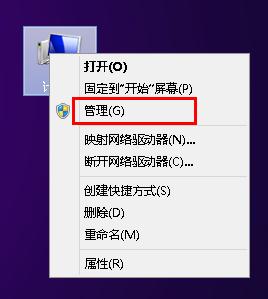
接下来在打开的“计算机管理”窗口的右窗格中选择“设备管理器”,如图所示
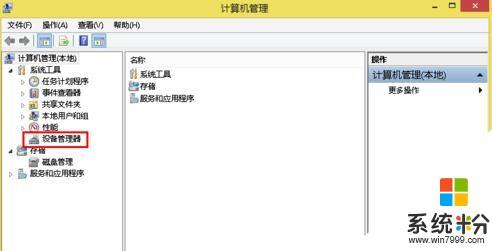
然后在中间窗格中找到“网络适配器”,如图所示
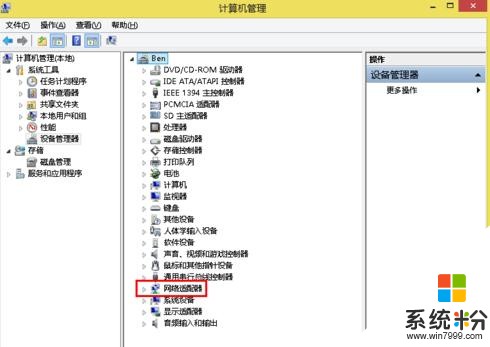
在“网络适配器”下面,会列出当前电脑所有的网卡设备。其中带有“WiFi”字样的网络设备就是无线网卡,如图所示

一般的 PC 电脑,在驱动都安装完成的情况下,如果网络适配器列表下只有一个网卡设备的话,就意味着当前电脑没有无线网卡。
查看电脑有没有无线网卡的相关文章:
1.Win8系统如何查看电脑是否有无线网卡
2.怎么样查看台式机是否有无线网卡
3.笔记本怎么查看有没有内置安装无线网卡硬件
4.Win8系统下如何查看电脑是否有无线网卡
5.如何检测台式机有没安装无线网卡
以上就是如何查看电脑有没有无线网卡_如何查看电脑无线网卡,查看电脑有没有无线网卡的方法教程,希望本文中能帮您解决问题。